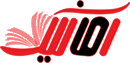- شناسه کاربر
- 444
- تاریخ ثبتنام
- 2021-04-07
- موضوعات
- 129
- نوشتهها
- 1,656
- راهحلها
- 27
- پسندها
- 7,500
- امتیازها
- 478
پشنهاد برای تدوینگر های نرم افزار پریمیر پرو
نرم افزار خیلی خوبی مانند پریمیر پرو برای بسیاری از تکنیک ها و کارهایی که شما انجام می دهید ، دو راه بوجود آورده :
- برای آنهایی که بیشتر با موس کار می کنند
- برای انهایی که بیشتر با کیبورد تدوین می کنند
به اعتقاد من دستورات کیبورد در بسیاری شرایط خیلی سریع و دقیقتر هستند. همین Razor برای اینکه یک زمان خاص که در حدود یک فریم است را بخواهید برش بزنید باید زوم کنید تا با لرزش دست فریم اشتباهی را برش نزنید ولی با روش کیبورد خیلی دقیق و همان نمایی که در پنجره پروگرم می بینید را برش می زند بدون هرگونه خطا. یادگیری و آموزش پریمیر پرو و هنر تدوین فیلم و ساخت ویدیو چیزی نیست که در 10 تا 20 ساعت به پایان برسید یا مثلا بگوییم آموزش صفر تا صد ، انتهایی در کار نیست. همیشه برای یادگیری نکاتی وجود دارد